Rješavanje problema prihvaćanja proxy veze u Tor pregledniku
preglednik humka Pozicioniran je kao web preglednik za anonimno pregledavanje internetskih stranica pomoću tri posrednička poslužitelja, a to su računala drugih korisnika koji rade u Tor u određeno vrijeme. Međutim, za neke korisnike ta razina sigurnosti nije dovoljna, pa u lancu veza koriste proxy poslužitelj. Ponekad, zbog upotrebe ove tehnologije, Tor odbija prihvatiti vezu. Problem ovdje leži u različitim stvarima. Pogledajmo pobliže uzroke problema i kako ih popraviti.
Sadržaj
Rješavanje problema prihvaćanja proxy veze u Tor pregledniku
Problem koji je u pitanju nikada ne prolazi sam po sebi i zahtijeva intervenciju za njegovo rješavanje. Problem se obično ispravlja vrlo jednostavno i predlažemo da se razmotre sve metode, počevši od najjednostavnijih i najočitijih.
Prva metoda: Konfiguriranje preglednika
Prije svega, preporuča se kontaktirati postavke preglednika kako bi se uvjerili da su svi postavljeni parametri točni.
- Pokrenite Tor, proširite izbornik i idite na Postavke .
- Odaberite odjeljak "Općenito" , idite niz kartice, gdje ćete pronaći kategoriju "Proxy server" . Kliknite gumb "Prilagodi" .
- Označite stavku "Ručno konfiguriranje" i spremite promjene.
- Osim netočnih postavki, aktivirani kolačići mogu ometati povezivanje. Onemogućene su u izborniku "Privatnost i zaštita" .
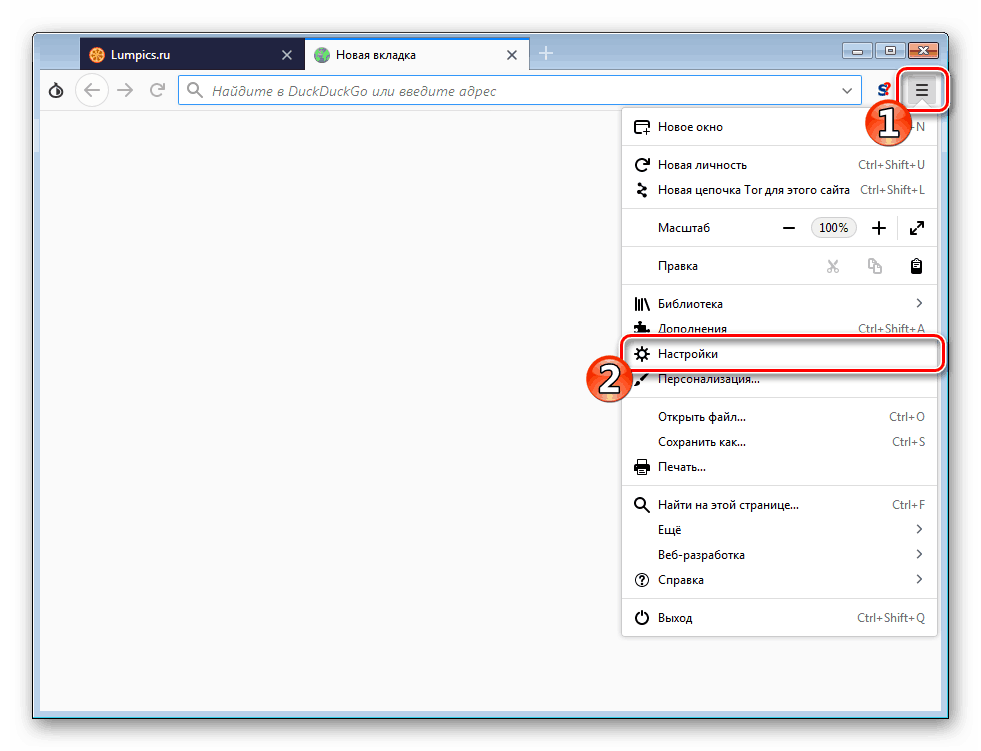
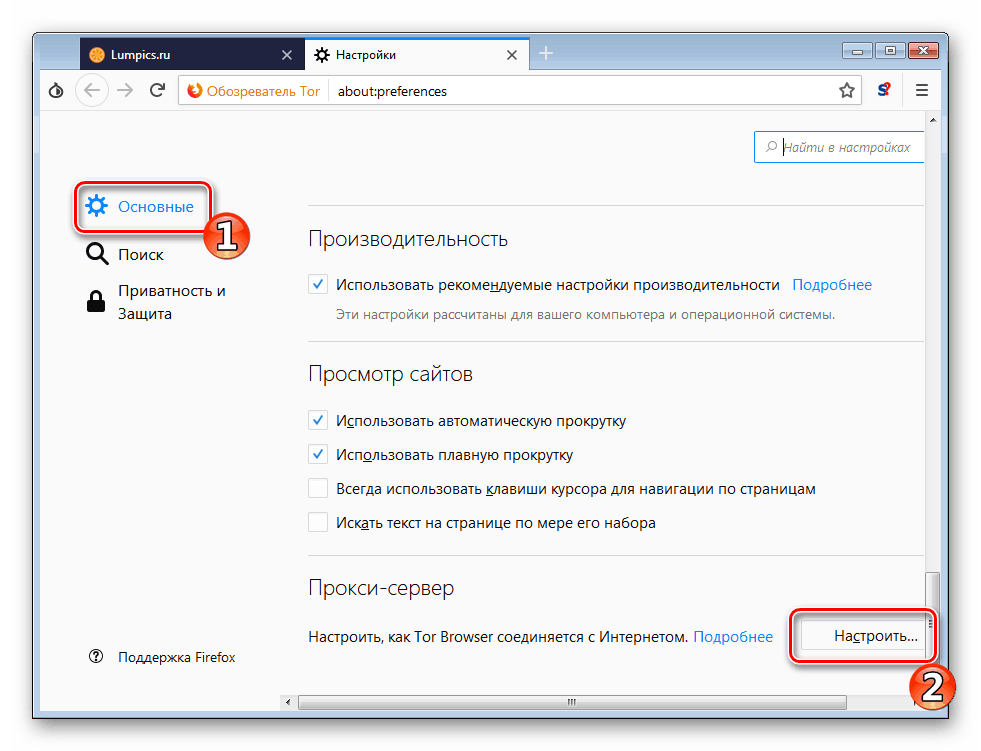
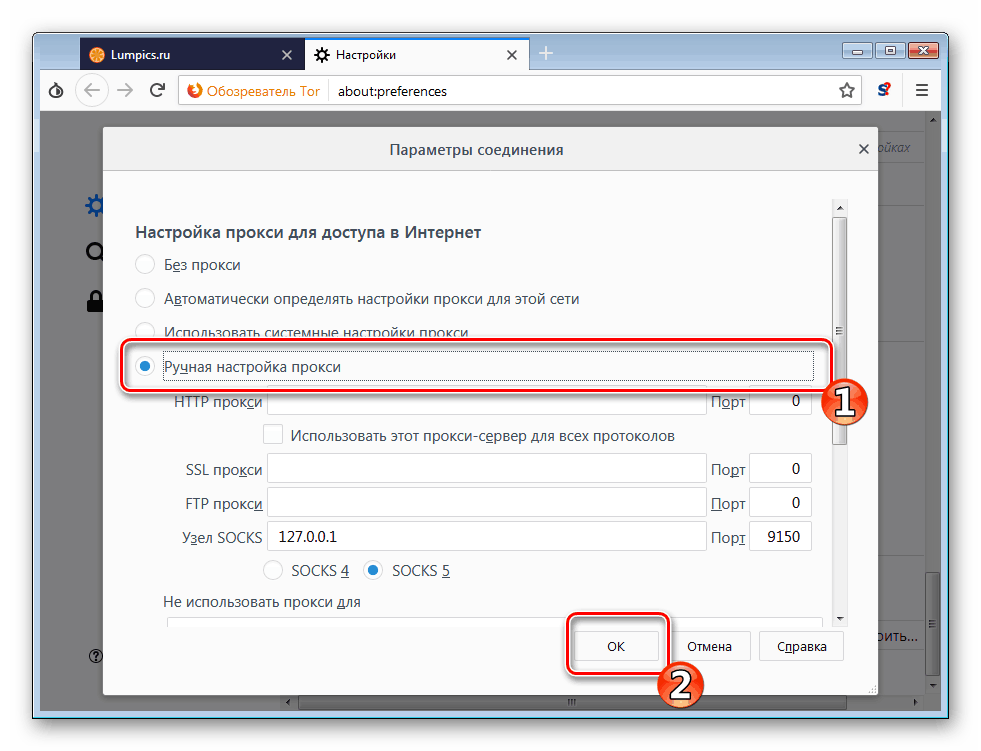
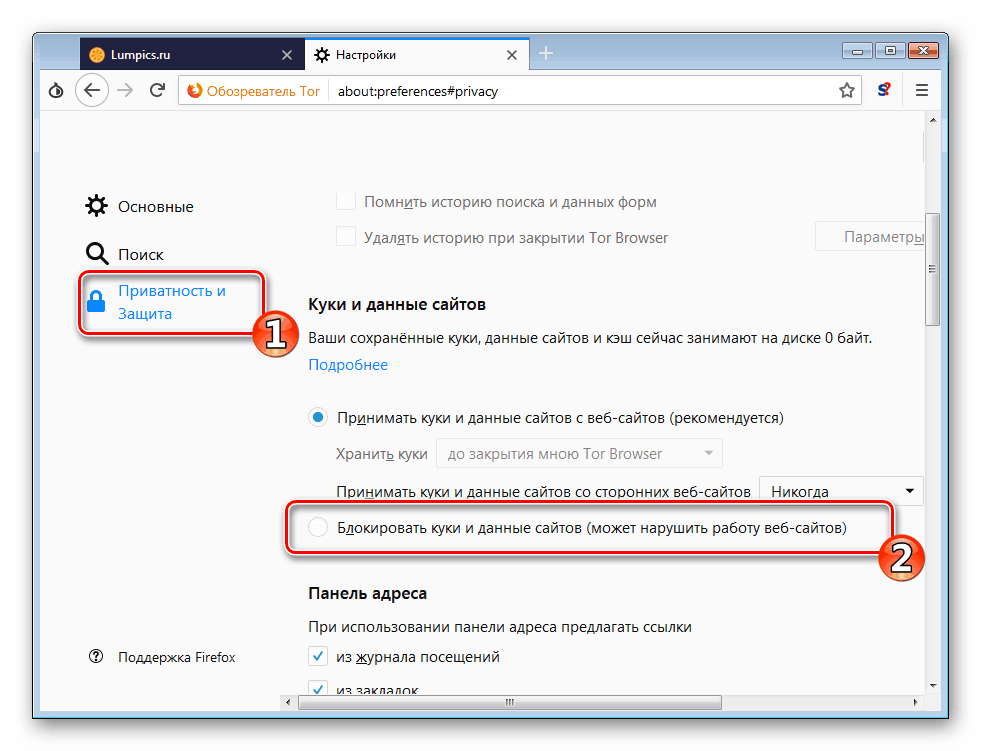
Druga metoda: onemogućite proxy poslužitelj u OS-u
Ponekad korisnici koji su instalirali dodatni program za organiziranje proxy veze zaboravljaju da su prethodno konfigurirali proxy u operativnom sustavu. Stoga će morati biti onemogućen, jer postoji sukob između dvije veze. Da biste to učinili, upotrijebite upute u drugom članku u nastavku.
Više detalja: Onemogući proxy poslužitelj u sustavu Windows
Treća metoda: Očistite računalo od virusa
Mrežne datoteke koje se koriste za uspostavljanje veze mogu biti zaražene ili oštećene virusima, od kojih ili preglednik ili proxy ne dobivaju pristup potrebnom objektu. Stoga preporučujemo skeniranje i daljnje čišćenje sustava od zlonamjernih datoteka pomoću jedne od dostupnih metoda.
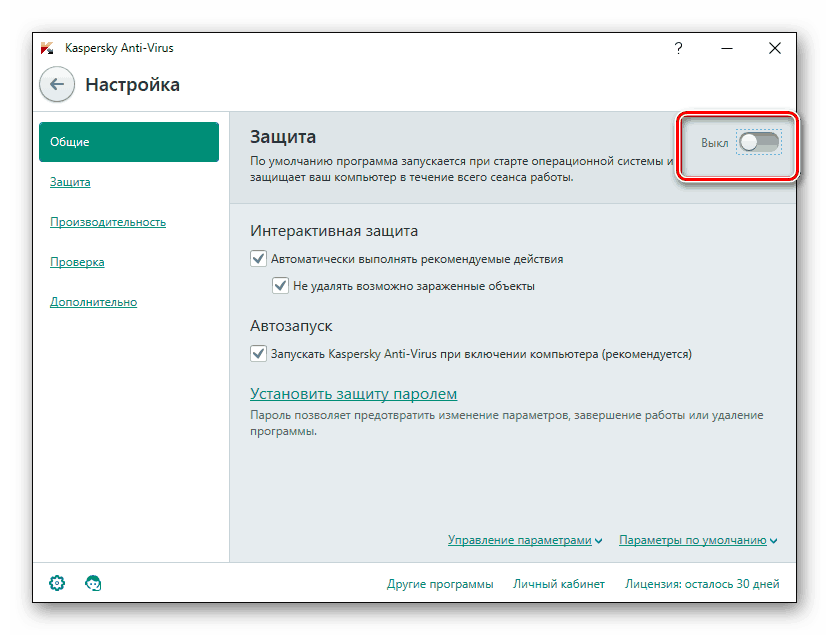
Više detalja: Borba protiv računalnih virusa
Nakon toga, poželjno je vratiti sistemske datoteke, jer, kao što je gore spomenuto, mogu biti oštećene zbog infekcije. To se postiže jednim od ugrađenih alata operativnog sustava. Detaljne upute o provedbi zadatka pročitajte u našem drugom materijalu na sljedećem linku.
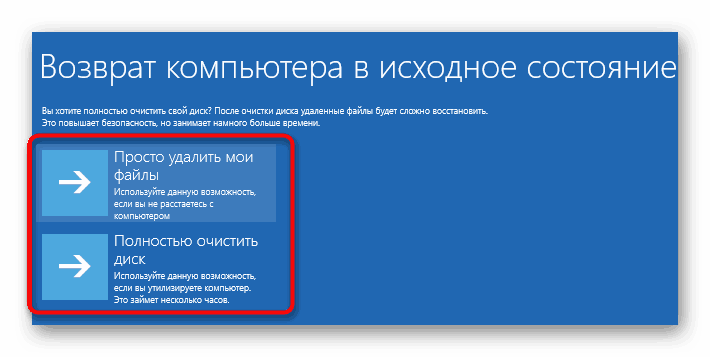
Više detalja: Oporavak sistemskih datoteka u sustavu Windows 10
Četvrta metoda: skeniranje i popravljanje pogrešaka u registru
Većina postavki sustava Windows pohranjena je u registru. Ponekad su oštećeni ili počinju raditi nepravilno zbog bilo kakvih kvarova. Savjetujemo vam da skenirate registar radi pogrešaka i, ako je moguće, sve ih popravite. Nakon ponovnog pokretanja računala pokušajte ponovno konfigurirati vezu. Prošireno na čišćenje, čitajte dalje.
Pogledajte i:
Kako očistiti Windows registra od pogrešaka
Kako brzo i točno očistiti registar od ostataka
Posebna pozornost posvećena je programu. CCleaner Budući da ne provodi samo gore spomenutu proceduru, ona također uklanja smeće koje se nakupilo u sustavu, što također može utjecati na rad proxyja i preglednika.
Osim toga, pozornost treba obratiti na jedan parametar iz registra. Brisanje sadržaja vrijednosti ponekad dovodi do normalizacije veze. Zadatak se izvodi na sljedeći način:
- Držite pritisnutu kombinaciju tipki Win + R i upišite
regeditokvir za pretraživanje, a zatim kliknite na "OK" . -
HKEY_LOCAL_MACHINESOFTWAREMicrosoftWindows NTCurrentVersionputHKEY_LOCAL_MACHINESOFTWAREMicrosoftWindows NTCurrentVersionda biste došli u mapu Windows . - Pronađite tu datoteku pod nazivom "Appinit_DLLs" , u sustavu Windows 10 ima naziv "AutoAdminLogan" . Dvaput kliknite na nju da biste otvorili svojstva.
- Potpuno izbrišite vrijednost i spremite promjene.

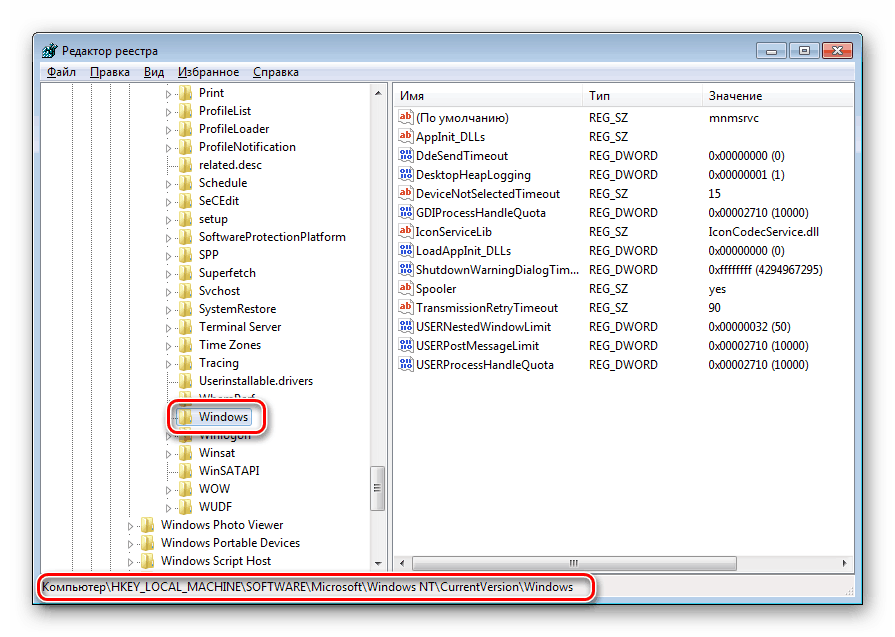
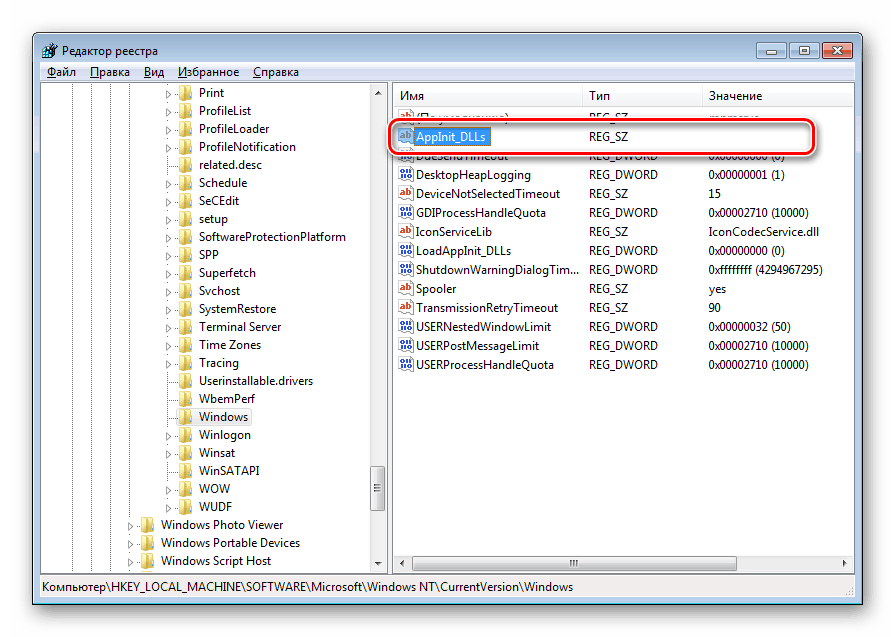
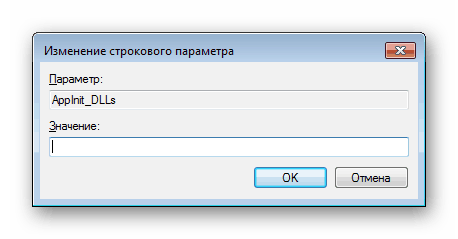
Ostaje samo ponovno pokretanje računala.
Gore navedene metode su na ovaj ili onaj način učinkovite i pomažu nekim korisnicima. Nakon pokušaja jedne opcije, idite na drugu u slučaju neučinkovitosti prethodne.
Pogledajte i: Postavite vezu putem proxy poslužitelja